Simidude是一個跨平台的網絡剪貼板和拖放文件傳輸工具。它運行於Windows(2000,XP,Vista中,7),英特爾Mac和Linux上。你會使用Simidude,如果:
點擊看
- 你需要工作在兩個或多個計算機或虛擬機,並想在這些連接的設備同步剪貼板數據。
點擊看
- 你需要在多台計算機之間複製文件或目錄,並沒有網絡共享,不希望使用USB記憶棒。
點擊看
- 你需要迅速從剪貼板中的圖像複製到一個文件中。
點擊看
要設置Simidude是很容易的。您下載安裝你的操作系統和運行安裝程序。當您打開Simidude在第一時間它會告訴你一個首選項面板與合理的默認值。你可以離開他們,只需單擊OK。 Simidude然後開始看你的網絡中運行的其他Simidude實例。如果它發現他人和它們屬於同一Simidude組(見喜好)和密碼正確它連接到這些。一切都做,而不需要您的配置。 Simidude然後從一個客戶端的所有連接的客戶端同步已修剪的條目。所以無論當客戶端連接,它總是會看到全貌
什麼在此版本中是新的:
- 一個嵌入式HTTP服務器。嵌入式HTTP服務器允許您從已安裝瀏覽器的任何計算機訪問Simidude條目。如果您要訪問Simidude,但無權安裝自己的軟件,也許是因為你設置你的客戶端的機器,並希望使用Simidude數據來回傳輸,這是很有用的。這裡有一個更深入的文章對這個新退出功能。
- 保存壓縮。 Simidude現在提供一種快速保存ZIP壓縮格式的任何文字,圖片,文件或目錄。要做到這一點,只需右鍵點擊一個條目,然後選擇“保存壓縮...”。這實際上是最有效的方式來獲得一些文本塞進一個壓縮文件:複製文本段落到剪貼板,它發生在Simidude後,點擊“保存壓縮......”,如果你想,打了大更改文件名“保存“按鈕。就是這樣,你就大功告成了。
- 重新啟動後,恢復到剪貼板。現在有在首選項一個選項,如果設置剪貼板的當前內容將被保存到磁盤。重新啟動後Simidude檢查,如果剪貼板仍然是空的。如果是這樣的情況下,所保存的條目將被恢復。這是一個有點難以測試,因為我沒有找到一個方法來真正清空剪貼板(在Mac)等,然後重新啟動機器...
- 一些小GUI改進。沒有退出鍵式的工具欄任何更多的可能造成麻煩。
- 最後有64位版本的Windows和Linux。我已經測試了它們在Windows 64和Ubuntu 64.如果你有一個64位的機器,請一定要嘗試一下,並報告任何不當行為。
- IP地址或網絡名稱的列表,以啟動後連接。在首選項,你現在可以添加IP地址或你想始終連接到機器的網絡名稱。這個選項的目的是用來連接不同的子網或在這些罕見的情況下機時,您的網絡配置禁止發送這Simidude用來尋找其他客戶端廣播消息。
- 修改鍵是可以改變的。可用的選項有:在Windows或“蘋果”,“Ctrl”鍵在Mac上,“Shift”鍵和“Alt”鍵。
- 修改鍵,例如交替的雙擊一個Simidude項行為。未持有修改鍵的條目將在所選擇的應用程序中打開(見下文),持有修改鍵激活該點擊進入(把它複製到剪貼板)
- 選擇打開Simidude項的應用程序。在首選項,你現在可以設置每個條目類型(文本,圖像或文件/文件夾)的應用程序。當這些數據將被指定的應用程序內打開一個Simidude條目雙擊
限制:
30 - 天試用,無功能限制
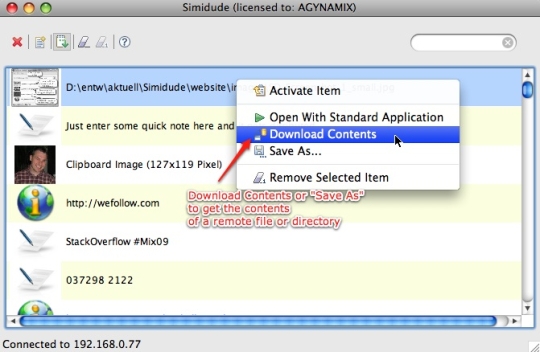
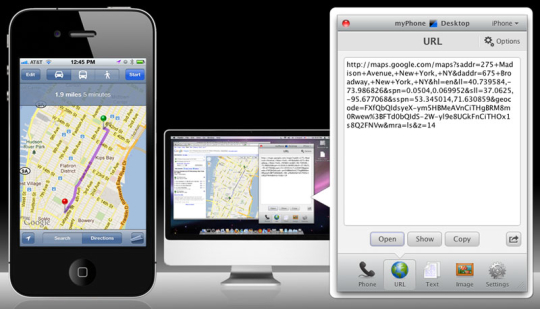
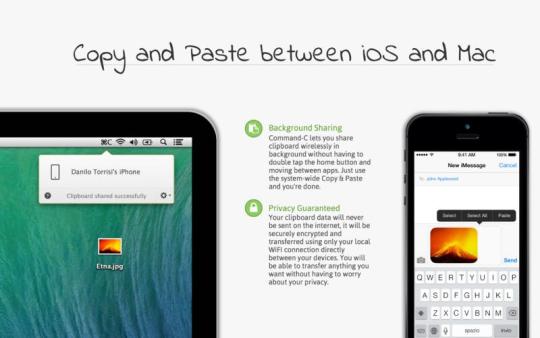
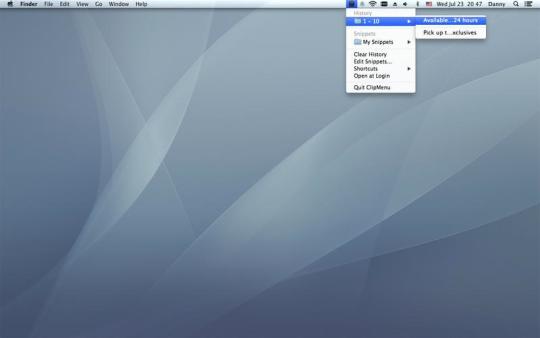
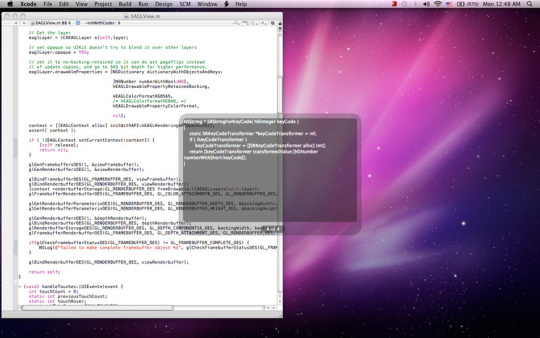

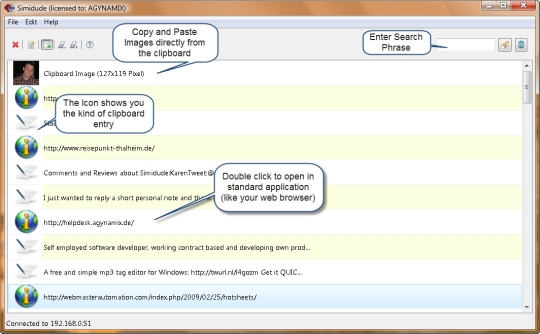
評論沒有發現